
По умолчанию, окна участников отображаются следующим образом:
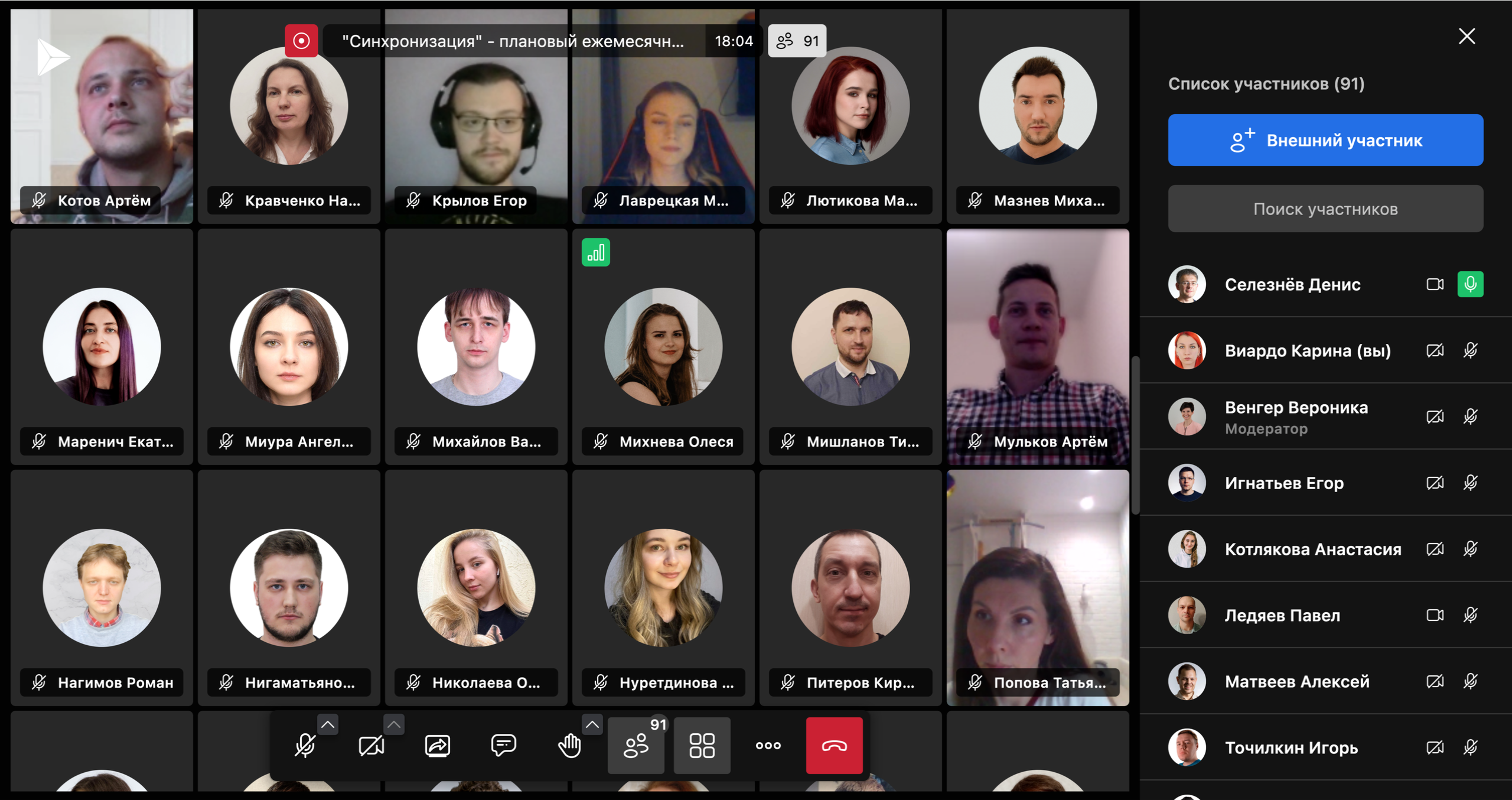
Окна участников ВКС
Активным считается окно участника, выступающего на данный момент, окна всех остальных участников, расположены в боковой части экрана, в уменьшенном виде.
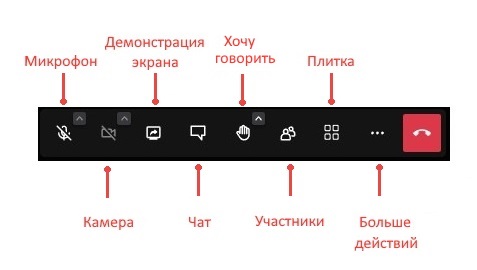
Панель инструментов ВКС
В панели инструментов представлена кнопка настроек (Больше действий), при ее нажатии открывается меню:
Действие |
Описание |
|---|---|
Пригласить |
Позволяет пригласить пользователя в ВКС |
Настройки производительности |
Позволяет регулировать качество видео |
Полный экран |
Возможность развернуть чат на полный экран. Выйти из данного режима, можно через клавишу Esc |
Настройки безопасности |
Возможность установки пароля для входа в конференцию |
Начать запись |
Возможность сделать аудио и видео запись конференции в формате mp4 (записи хранятся в каталоге на сервере) |
Начать трансляцию |
У сервиса ВКС есть возможность передавать видео трансляцию на YouTube. Ваши подписчики на YouTube могут смотреть в прямом эфире ваш стрим через ВКС. Для этого создаете прямую трансляцию в YouTube и копируете ключ трансляции. Это ключ нужно вставить в специальное окно сервиса, которое появляется при выборе пункта Начать трансляцию |
Выкл. микрофон у всех |
Возможность создателю конференции отключить микрофон у всех участников. Сами участники могут включить свой микрофон в любой момент |
Выкл. камеру у всех |
Возможность создателю конференции отключить камеры у всех участников. Сами участники могут включить свои камеры в любой момент |
Видео YouTube |
Функция позволяет поделиться с участниками чата роликом Youtube (достаточно просто указать ссылку). |
Предоставить доступ к звуку |
Возможность предоставить доступ к аудио в системе |
Выбрать фоновое изображение |
Возможность установить фоновое изображение для конференции |
Статистика |
Отображает учет времени выступлений каждого из участников |
Настройки |
Возможность задать настройки камеры, микрофона, звукового выхода, сменить язык программы, изменить отображаемое имя и многое другое |
Также при работе с ВКС вы можете использовать подсказки для быстрого доступа к определенным функциям через сочетание клавиш на клавиатуре. Сочетания работают также в русской раскладке клавиатуры.
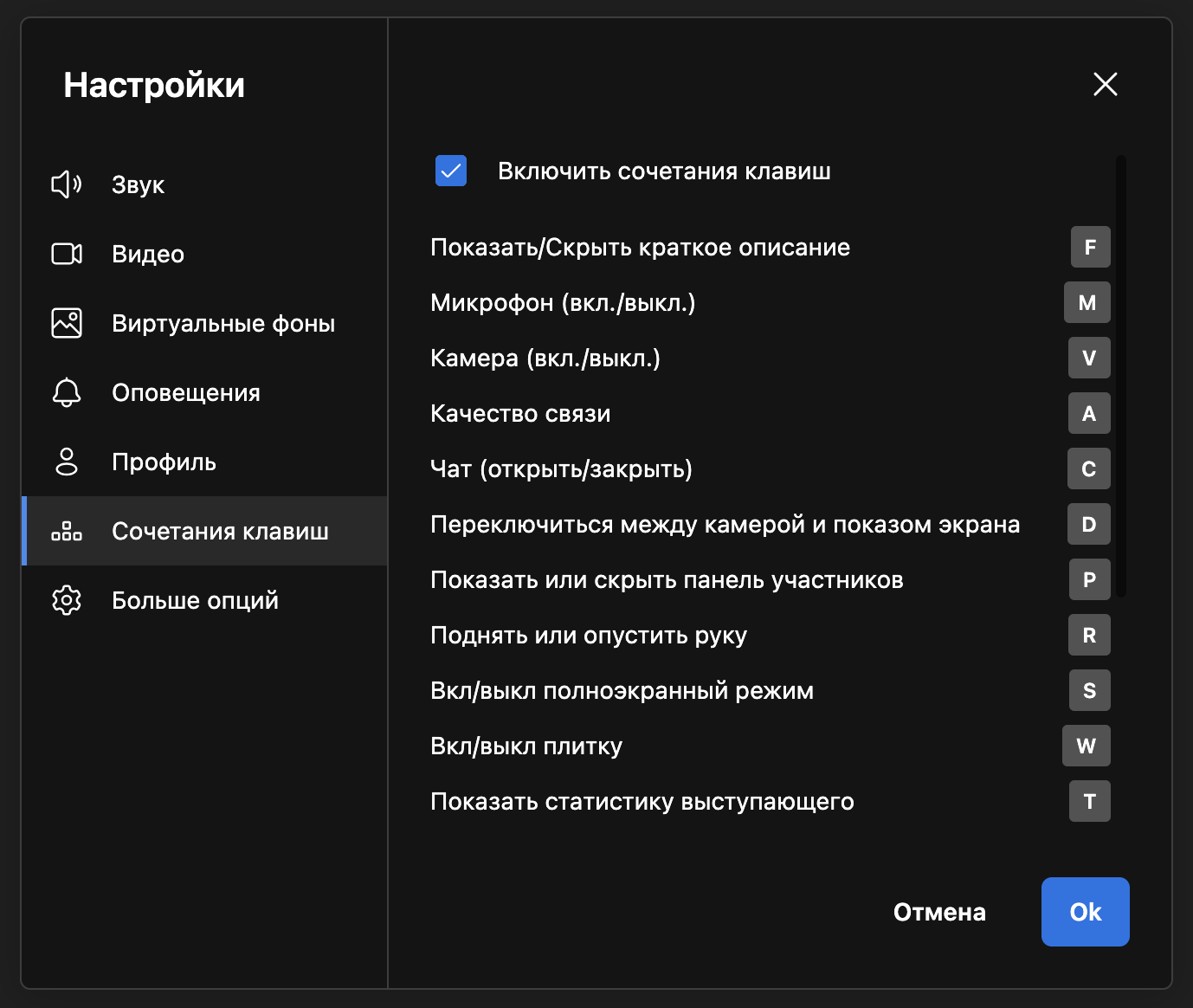
Сочетания клавиш
При нажатии на область за пределами конференции во время звонка (к примеру, на ленту или логотип в панели навигации) пользователь увидит окно подтверждения с текстом "Вы действительно хотите покинуть видеоконференцию?" — это позволяет избежать случайного завершения сеанса конференции.
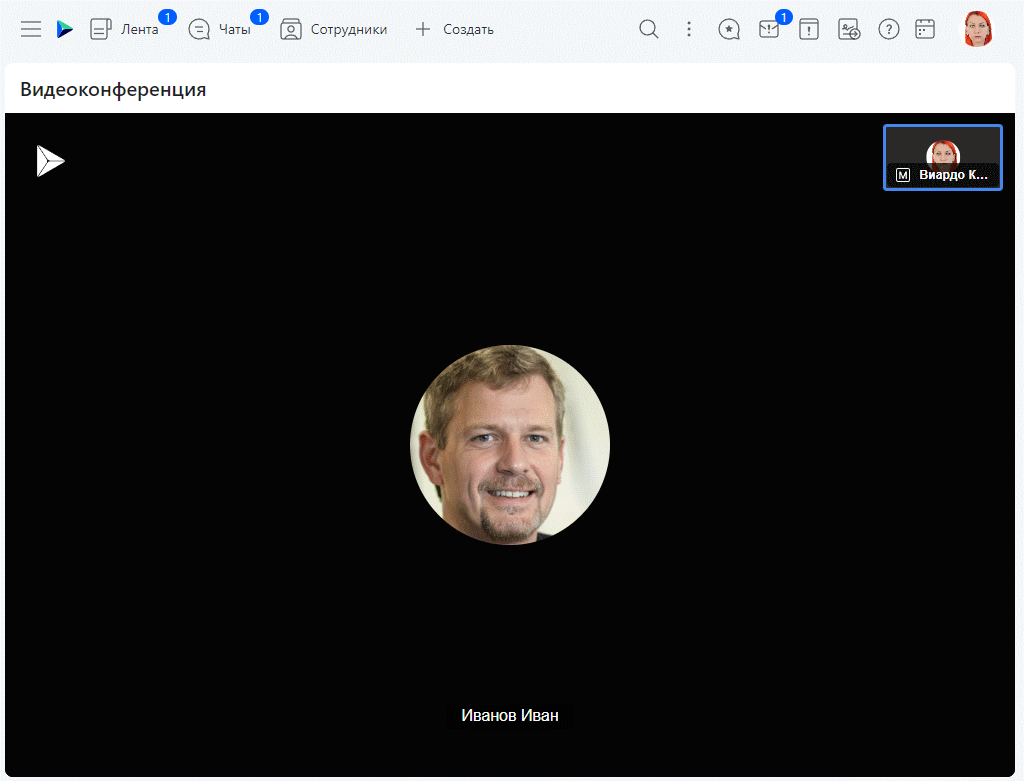
Окно подтверждения выхода из конференции
Сессионные залы
Пользователи могут создавать сессионные залы внутри основного звонка. Это удобно, если во время общего собрания есть необходимость обсудить вопрос с отдельным участником, после чего вернуться обратно. Для создания сессионного зала нужно перейти во вкладку Участники и в открывшемся окне нажать на кнопку Добавить сессионный зал.
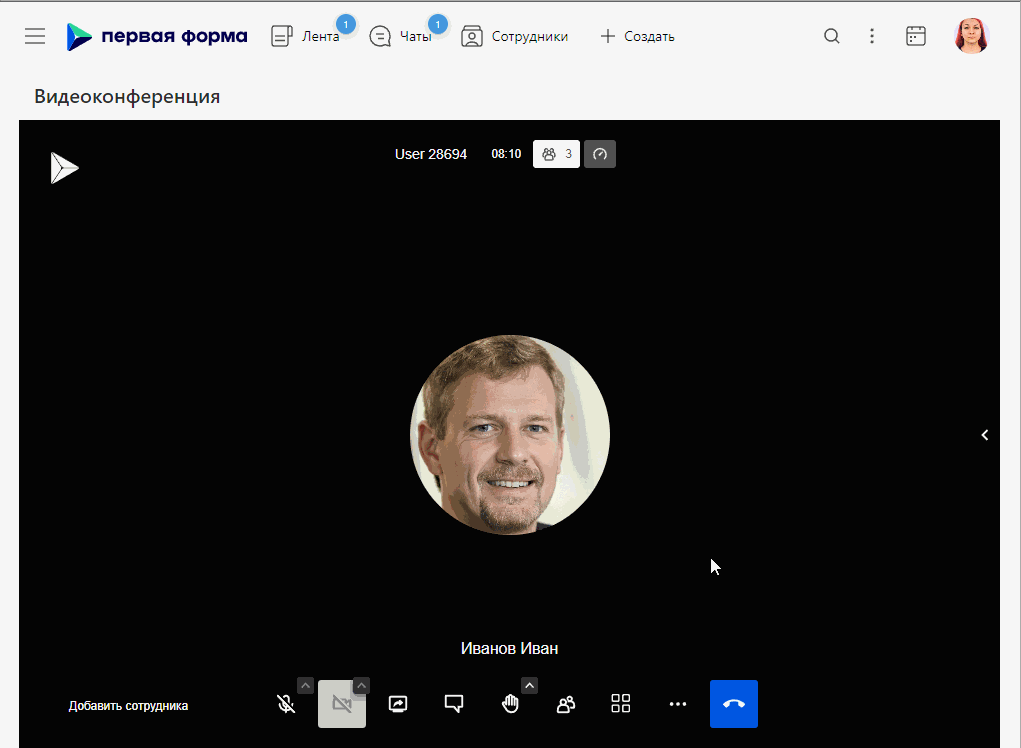
Создание сессионного зала
Выход из конференции
При выходе из конференции доступно два варианта: Завершить для всех и Покинуть.
Нажатие на кнопку Завершить для всех закроет сеанс конференции для всех участников, что позволит начать новую конференцию в той же комнате.
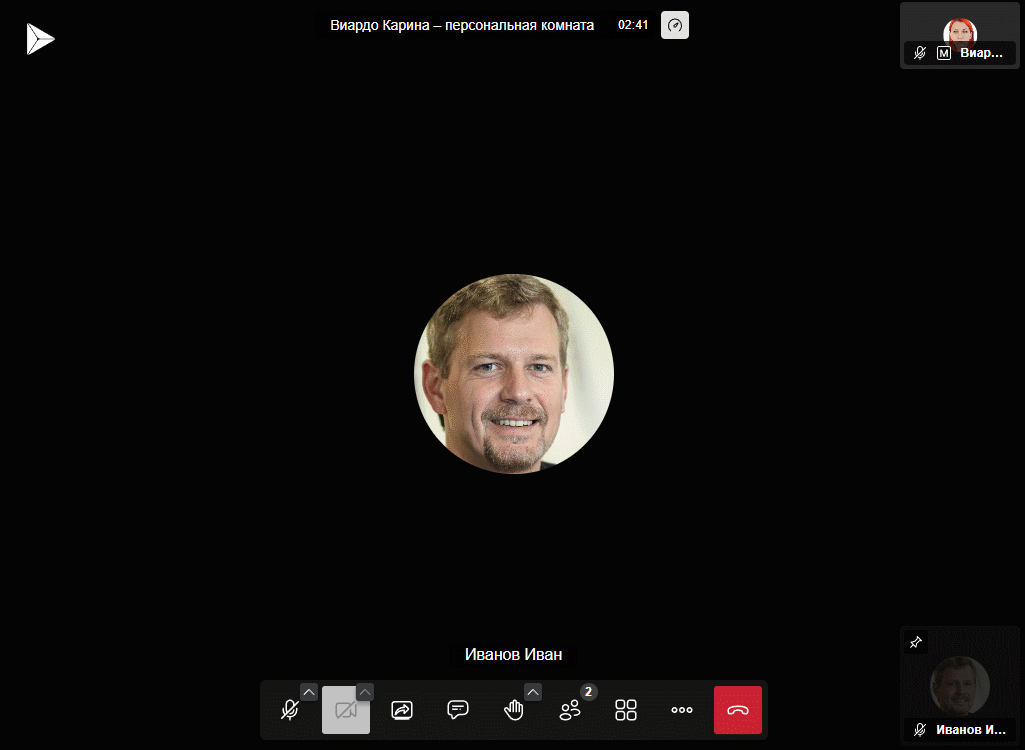
Варианты выхода из конференции
Параметры производительности
В "Первой форме" внедрена система адаптивной подстройки качества изображения в соответствии с качеством соединения. Вы можете улучшить параметры параметры производительности — для этого в окне видеоконференции нажмите кнопку ![]() и в открывшемся окне отрегулируйте параметры производительности.
и в открывшемся окне отрегулируйте параметры производительности.
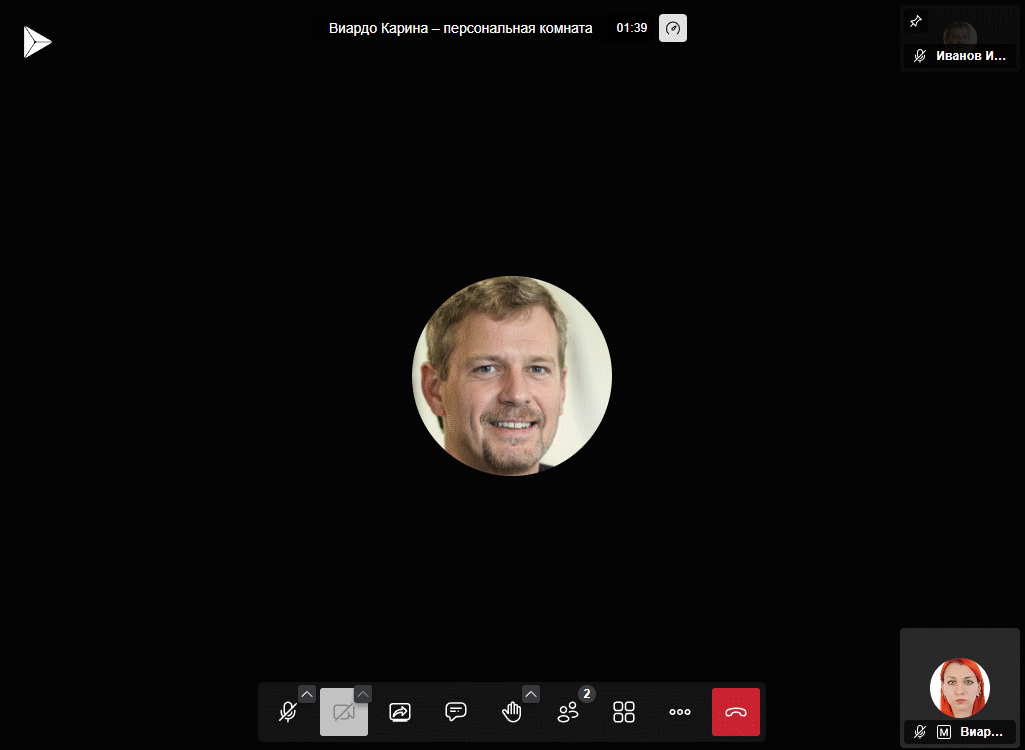
Параметры производительности
Транскрибирование
Транскрибирование преобразует устную речь в письменный текст, что позволяет сохранить информацию и проанализировать ее в будущем. Для включения функции, находясь в конференции, в меню Больше действий выберите пункт настроек Транскрибирование.
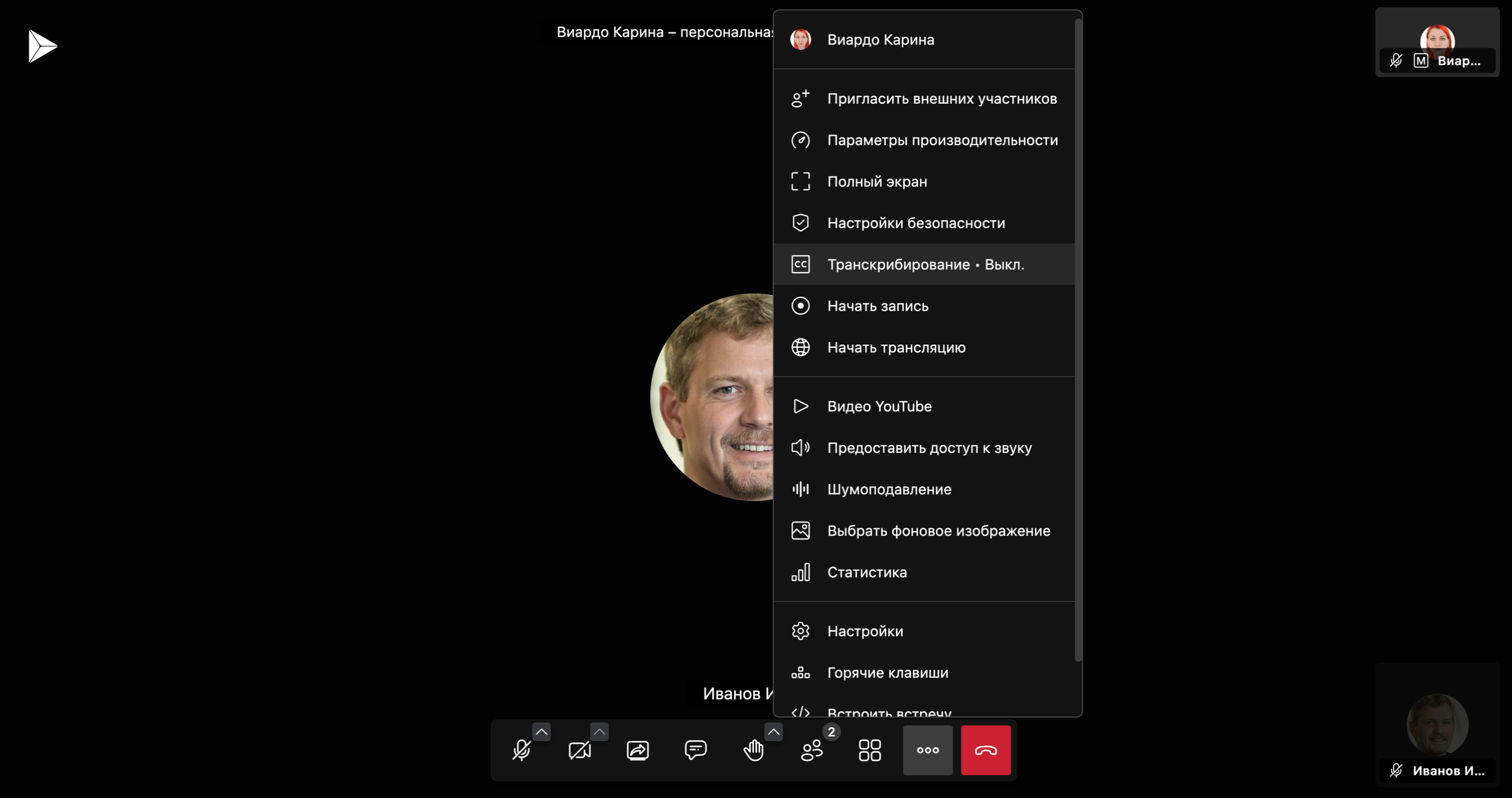
Пункт Транскрибирование в меню Больше действий
В открывшемся окне отметьте язык встречи. В настоящее время транскрибироваение доступно только на русском языке.
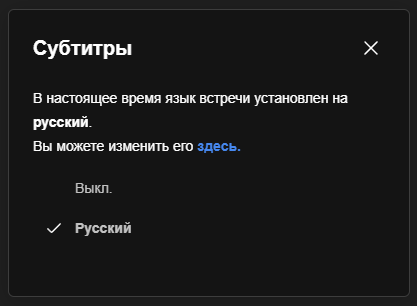
Выбор языка встречи
По завершению конференции в задачу будет автоматически отправлена ссылка на текстовый файл с расшифровкой разговора участников.

Сообщение с ссылкой на текстовый файл с расшифровкой разговора
Для отключения транскрибирония перейдите в меню Больше действий, выберите пункт Транскрибирование и в открывшемся окне отметьте пункт Выкл.